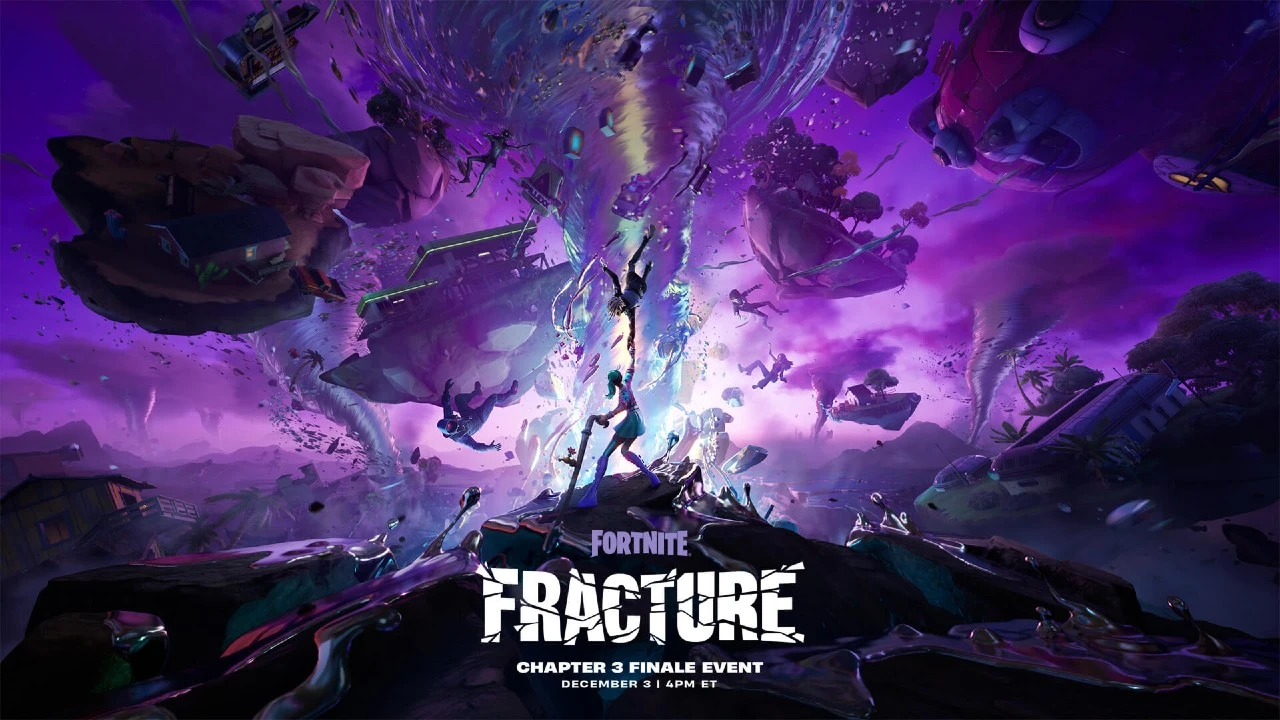
Fortnite, niezwykle popularna strzelanka z perspektywy trzeciej osoby, uzależnia. Tak wciągająca, że możesz się zastanawiać, „Jak mogę w to zagrać na szkolnym Chromebooku?”. Postępując zgodnie z tym przydatnym przewodnikiem, pokażemy Ci kilka różnych sposobów na uzyskanie Fortnite na Chromebooku! Granie w Fortnite podczas zajęć może nie być najlepszym pomysłem, ale bądźmy szczerzy, czasami wystarczy zajrzeć do sklepu z przedmiotami, zanim się odświeży, aby zabezpieczyć nową ulubioną skórkę. Jeśli jednak po prostu próbujesz zdobyć królewskie zwycięstwo w godzinach szkolnych, my też nie będziemy oceniać. Oto trzy proste sposoby grania w Fortnite na szkolnym Chromebooku.
Fortnite na Chromebooku można uzyskać na trzy sposoby. Jeden z nich zainstaluje grę bezpośrednio na twoim urządzeniu, ale jeśli nie masz na to pozwolenia, możesz także przesyłać strumieniowo grę za pomocą usługi gier w chmurze. Oto trzy opcje:
- Aplikacja na Androida
- Pulpit zdalny Chrome
- NVIDIA GeForce teraz
Wersja aplikacji na Androida

Jednym ze sposobów zdobycia Fortnite na swoim Chromebooku jest boczne załadowanie aplikacji na Androida bezpośrednio na urządzenie z Chrome OS. Postępując zgodnie z tą listą, będziesz w stanie uruchomić tę aplikację.
- Włącz tryb programisty: Chcesz wyłączyć Chromebooka, a następnie naciśnij i przytrzymaj WYJŚCIE oraz F3 podczas naciskania przycisku zasilania. Puść przycisk zasilania i powinieneś zostać przeniesiony do Ekran odzyskiwania. Naciskać KONTROLA+D włączyć Tryb dewelopera.
- Włącz aplikacje na Androida: Będziesz chciał włączyć możliwość uruchamiania aplikacji na Androida na swoim Chromebooku. Aby to zrobić, będziesz chciał przejść do Dolny prawy róg ekranu i naciśnij przycisk dalej Ustawienia. Stąd, Wybierz Aplikacje. Jeśli używany Chromebook obsługuje Sklep Google Playzobaczysz tutaj opcję, co oznacza, że możesz na nim uruchamiać aplikacje na Androida.
- będąc w Sklep Google Play w Ustawienia, będziesz chciał naciskać Zarządzaj preferencjami Androida.
- Naciskać Bezpieczeństwo, śledzony przez Nieznane źródła.
- Gdy już to zrobisz, będziesz Śledź ten linki zapisz plik EpicGamesApp.apk znajdujący się tam plik. Albo możesz pobierz plik APK bezpośrednio. Będziesz chciał to zrobić bezpośrednio na Chromebooku
- Możesz jednak pobrać go bezpośrednio na urządzenie z Androidem i przenieść na Chromebooka przez USB.
- Uruchom EpicGamesApp.Apk plik na Chromebooku i naciśnij Instalator pakietów.
- Naciskać zainstalowaćśledzony przez otwartyz jednym ostatnim zainstalować naciśnij.
- Dokończ instalację i świętuj królewskie zwycięstwo.
Metoda zdalnego pulpitu Chrome
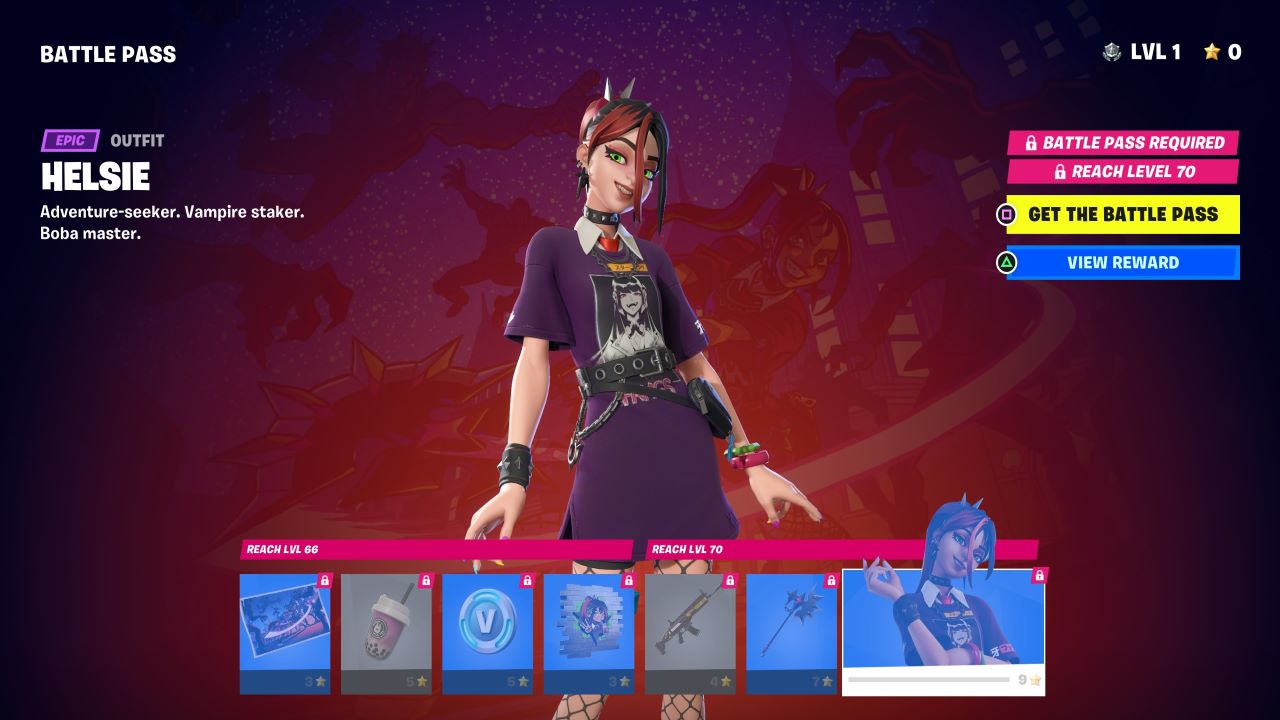
Możesz także użyć Pulpitu zdalnego Chrome, aby uzyskać dostęp do komputera PC lub Mac, na którym jest już zainstalowany Fortnite, aby nie martwić się o powodowanie problemów z ładowaniem aplikacji, które mogą spowodować problemy ze szkołą. Oto przewodnik, jak uzyskać dostęp do Pulpitu zdalnego Chrome;
- Otwórz Chrome: Na swoim Chromebooku uzyskaj dostęp do Google Chrome
- Szukaj: Na pasku adresu wyszukaj na stronie remotedesktop.google.com/access lub śledź ten link.
- Organizować coś: Pod „Skonfiguruj zdalny dostęp”, naciśnij Ściągnij.
- Podejmować właściwe kroki: Postępuj zgodnie z instrukcjami wyświetlanymi na ekranie, aby zainstalować Pulpit zdalny Chrome.
Będziesz chciał śledzić na komputerze PC lub Mac, na którym używasz Fortnite, wykonując te pomocne czynności;
- Otwórz Chrome: Na docelowym komputerze PC lub Mac uzyskaj dostęp do przeglądarki Google Chrome.
- Szukaj: W pasku adresu wyszukaj remtoedesktop.google.com/support lub obserwuj ten link.
- Udostępnij ten ekran: Po uzyskaniu dostępu do strony będziesz chciał pobrać plik Udostępnij ten ekran opcja.
- Podejmować właściwe kroki: Postępuj zgodnie z instrukcjami wyświetlanymi na ekranie, aby zainstalować Pulpit zdalny Chrome
- „Uzyskać wsparcie”: Pod „Uzyskać wsparcie” sekcji aplikacji, którą chcesz wybrać „Wygeneruj kod”.
- Skopiuj kod i wyślij go na adres e-mail, do którego masz dostęp na swoim Chromebooku
- Wpisz kod: Gdy wpiszesz kod na swoim Chromebooku, wybierzesz „Dzielić”i mieć zdalny dostęp do drugiego urządzenia.
- Przestań udostępniać: W dowolnym momencie sesji zdalnej możesz nacisnąć „Przestań udostępniać” aby opuścić sesję i wrócić do tego, co robiłeś wcześniej.
- Chociaż jest to skuteczna metoda i nie musisz pobierać żadnych aplikacji na Androida na swoje urządzenie, nadal istnieje irytujące zastrzeżenie: co 30 minut będzie pytać, czy chcesz nadal udostępniać swój ekran.
Metoda GeForce NOW

W końcu możesz spróbować uzyskać dostęp do Fortnite na swoim Chromebooku przez GeForce NOW, usługa przesyłania strumieniowego gier w chmurze. Oto jak to skonfigurować;
- Organizować coś: Będziesz chciał udać się na stronę internetową GeForce NOW lub Śledź ten link. Gdy to zrobisz, zostaniesz poproszony o zalogowanie się lub utworzenie nowego konta, jeśli jeszcze go nie masz.
- Szukaj: Po zalogowaniu się lub utworzeniu nowego konta znajdź pasek wyszukiwania i znajdź Fortnite.
- Wybierz Fortnite i naciśnij Graj, następnie połącz swoje istniejące Epickie gry Rachunek.
- Ostatni krok: Po wykonaniu wszystkich tych czynności uzyskasz dostęp do gry ze swojego konta GeForce Now
- Należy pamiętać, że ten krok działa tylko w Ameryce Północnej i Europie
Mamy to! Trzy różne metody uzyskiwania dostępu Fortnite na szkolnym Chromebooku. Tak długo, jak masz połączenie przewodowe, Wi-Fi lub mobilny hotspot, będziesz mógł grać w jedną z najpopularniejszych gier na jednym z najpopularniejszych typów komputerów.
Fortnite jest już dostępna na PC, PS4, PS5, Xbox One, Xbox Series X|S, Nintendo Switch i urządzenia mobilne.
– Ten artykuł został zaktualizowany 5 grudnia 2022 r
